블루프린트 같은 노드 그래프 만들기
React에서 블루프린트 같은 높은 자유도를 가지는 노드 그래프를 만듭니다.
YEAHx4
Think Block
Think Block은 프로그래밍을 할 줄 몰라도, 간단하게 AI 모델을 만들 수 있도록 하는 서비스입니다. 데이터를 업로드하고, 노드를 배치해 서로 연결하면 모델이 만들어집니다. 이 서비스의 가장 핵심은 아래 그림처럼 노드들을 배치하고 서로 연결하는 그래프입니다.
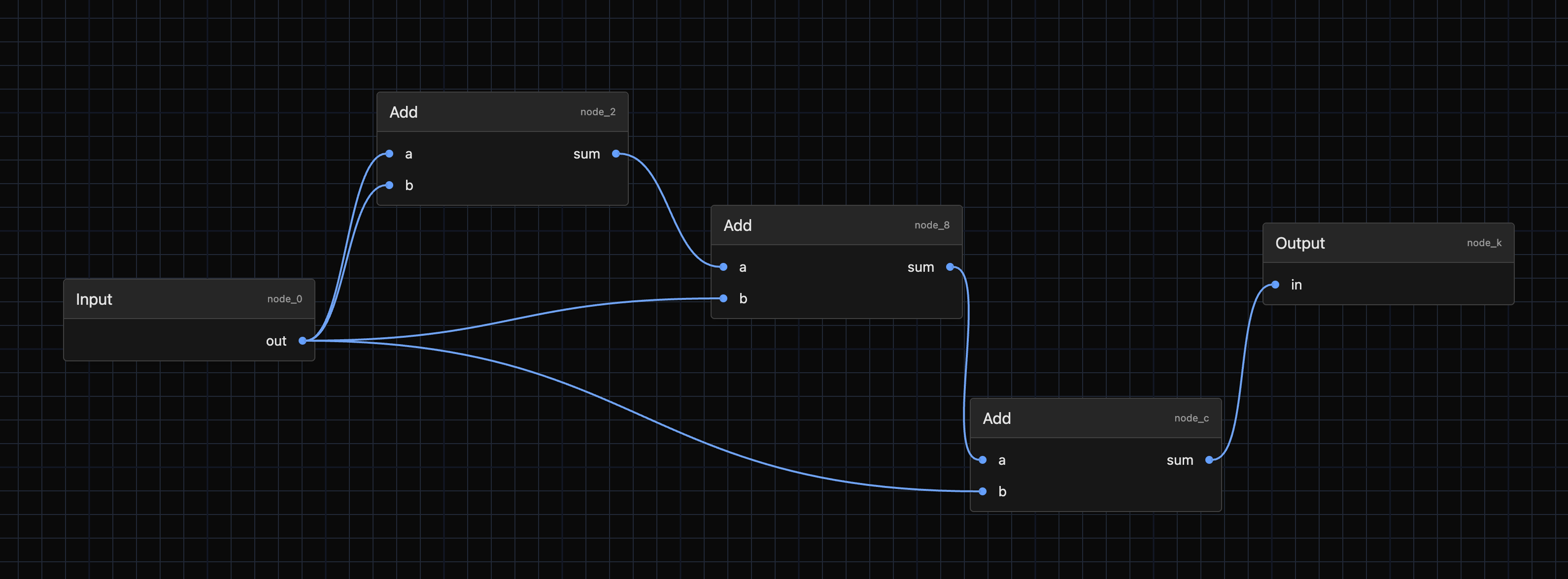
오른쪽 클릭으로 context menu를 열어서 노드를 추가할 수 있습니다. 각 노드는 드래그해서 위치를 옮길 수 있고, 한 노드의 output 포트를 다른 노드의 input 포트에 드래그해서 연결할 수 있습니다. 카메라는 상하좌우 움직일 수 있고, 확대/축소도 가능합니다.
구성 요소
맨 뒤에 배경으로 그리드가 있습니다. 이 그리드는 화면을 확대하면 칸이 커집니다. 계속 움직이고 칸의 크기를 바꿔야 하기 때문에 canvas를 사용해서 구현했습니다. 각 노드들은 div로 구현되었습니다. 각자 2차원 좌표를 가지고 있고 카메라의 위치와 확대를 고려해서 실제 화면에 표시되는 방식입니다. 각 노드들을 연결하는 선들은 svg로 구현되었습니다. SVG의 path를 사용해서 부드러운 곡선을 그리도록 해 주었습니다.
Grid
그리드는 한 변의 길이가 24px인 정사각형으로 구성되어 있습니다. 우선 drawGrid()를 통해 기본 그리드를 그립니다.
const drawGrid = useCallback(() => {
const canvas = gridRef.current;
if (!canvas) return;
const ctx = canvas.getContext("2d");
if (!ctx) return;
const { width, height } = canvas;
// Clear
ctx.clearRect(0, 0, width, height);
// Background
ctx.fillStyle = "#0a0a0a";
ctx.fillRect(0, 0, width, height);
// Grid spacing scales with zoom, clamp to reasonable pixel size
const base = 24; // world units
const step = base * camera.scale;
const bigEvery = 5;
const origin = worldToScreen({ x: 0, y: 0 }, camera);
ctx.beginPath();
for (let x = origin.x % step; x < width; x += step) {
ctx.moveTo(x + 0.5, 0);
ctx.lineTo(x + 0.5, height);
}
for (let y = origin.y % step; y < height; y += step) {
ctx.moveTo(0, y + 0.5);
ctx.lineTo(width, y + 0.5);
}
ctx.strokeStyle = "#1f2937"; // neutral-800-ish
ctx.lineWidth = 1;
ctx.stroke();
}, [camera]);카메라의 scale을 통해 확대되었을 때의 그리드 크기를 계산했습니다. 이 캔버스는 데이터상에서는 굉장히 큰 크기를 가지고 있습니다. 화면에 보여질 부분은 카메라의 위치와 스케일을 고려하여 worldToScreen 함수를 통해 계산됩니다.
export function worldToScreen(p: Vec2, camera: Camera): Vec2 {
return {
x: p.x * camera.scale + camera.tx,
y: p.y * camera.scale + camera.ty,
};
}노드
노드는 absolute가 적용된 div로 구현되었습니다. 각 노드는 2차원 좌표를 가지고 있으며 마찬가지로 카메라의 위치에 맞게 화면에 표시됩니다.
<div
className={cn(
"absolute rounded-sm border border-neutral-700",
"bg-neutral-900 text-neutral-200 shadow-lg"
)}
style={{
left: node.pos.x,
top: node.pos.y,
width: size.w,
height: size.h,
}}
// 생략노드 위치를 옮길 때는 3개의 마우스 이벤트가 발생합니다. 먼저 옮길 노드를 클릭합니다. 그 다음 마우스를 움직이며 mousemove 이벤트가 발생합니다. 마지막으로 마우스를 때며 mouseup 이벤트가 발생합니다. mousedown 이벤트가 발생했을 때 클릭된 노드를 state에 저장하고 마우스가 움직이는 동안 그 노드의 위치를 업데이트합니다. 마지막으로 마우스가 떨어졌을 때 state에 저장된 노드를 초기화합니다.
Vertex
이 파트에서 가장 까다로운 부분은 노드 간 간선을 연결하는 부분입니다. 간선을 연결할 때는 노드를 옮길때와 비슷하게 3가지 이벤트가 발생합니다. 먼저 output 포트를 클릭합니다. 그 다음 마우스를 옮겨 연결할 input 포트에서 마우스를 놓습니다. 연결되는 선은 SVG의 path로 구성되었습니다. 시작점과 끝점의 좌표를 알고 있다면 매끄러운 곡선을 그릴 수 있습니다. 시작점은 항상 output 포트입니다. vertex를 연결하는 중에는 마우스 커서의 위치가 도착 위치입니다. 이 동안에는 점선으로 된 선을 그려줍니다. 그러다 다른 input 포트 위에서 마우스를 떼면 도착점이 그 포트로 고정되며 실선으로 선을 그립니다.
시작점과 끝점이 있을 때 매끄러운 곡선을 그리기 위해서는 Bezier 곡선을 사용합니다.
export function cubicPath(a: Vec2, b: Vec2): string {
const dx = Math.max(40, Math.abs(b.x - a.x) * 0.5);
const c1 = { x: a.x + dx, y: a.y };
const c2 = { x: b.x - dx, y: b.y };
return `M ${a.x} ${a.y} C ${c1.x} ${c1.y}, ${c2.x} ${c2.y}, ${b.x} ${b.y}`;
}dx는 시작점과 끝점 사이의 \( x \)좌표의 차이입니다. 다만 너무 가까울 경우에는 최소 40px만큼 부드럽게 곡선을 그리도록 여유를 두었습니다. 두 점 \( c_1, c_2 \)는 각각 시작점과 끝점에서 오른쪽, 왼쪽으로 \( dx \)만큼 이동한 거리입니다. 이 두 점은 큐빅 베지어 곡선의 제어점(control point) 역할을 합니다. SVG의 path에서는 다음과 같은 명령어로 베지어 곡선을 그릴 수 있습니다.
M x y
C x1 y1, x2 y2, x y여기서 M은 시작점을 이동한다는 의미입니다. C는 \( (x_1, y_1), (x_2, y_2) \)를 제어점으로 해서 \( (x', y') \)로 이어지는 큐빅 베지어 곡선을 그린다는 의미입니다. 이제 각 포트의 좌표를 계산할 수 있다면 베지어 곡선을 그릴 수 있습니다.
포트 좌표 계산
포트 좌표를 정확하게 계산하기 위해서 각 노드의 패딩과 gap까지 고려해야 합니다. 데이터상으로는 노드 왼쪽 위의 좌표와 포트 리스트를 알고 있습니다. 각 노드는 40px의 헤더를 가지고 있고 위아래 8px의 패딩을 가지고 있습니다. 각 포트는 세로 28px의 공간에 표현되고 4px의 gap이 있습니다. 따라서 \( i \)번째 포트의 \( y \)좌표는 다음과 같이 계산할 수 있습니다.
가로 위치는 양 옆에서 10px만큼 떨어져 있습니다. input 포트는 노드의 왼쪽, output 포트는 노드의 오른쪽에 위치하고 있습니다. 즉, 다음과 같이 계산할 수 있습니다.
let anchor: Vec2;
if (idxIn >= 0) {
anchor = { x: node.pos.x + 10, y: node.pos.y + 48 + 32 * idxIn + 15 };
} else if (idxOut >= 0) {
anchor = {
x: node.pos.x + nodeSize.w - 10,
y: node.pos.y + 48 + 32 * idxOut + 15,
};
}